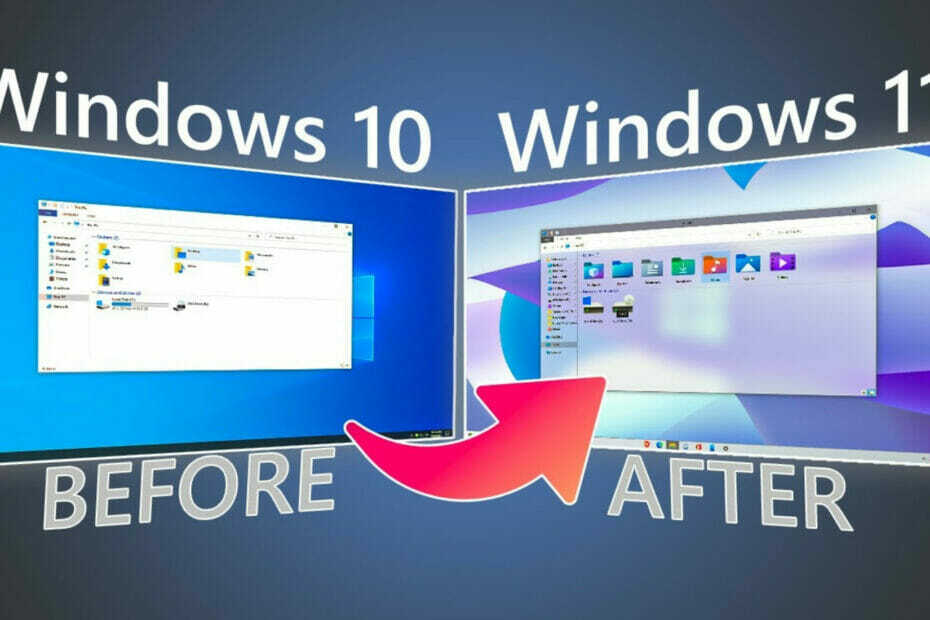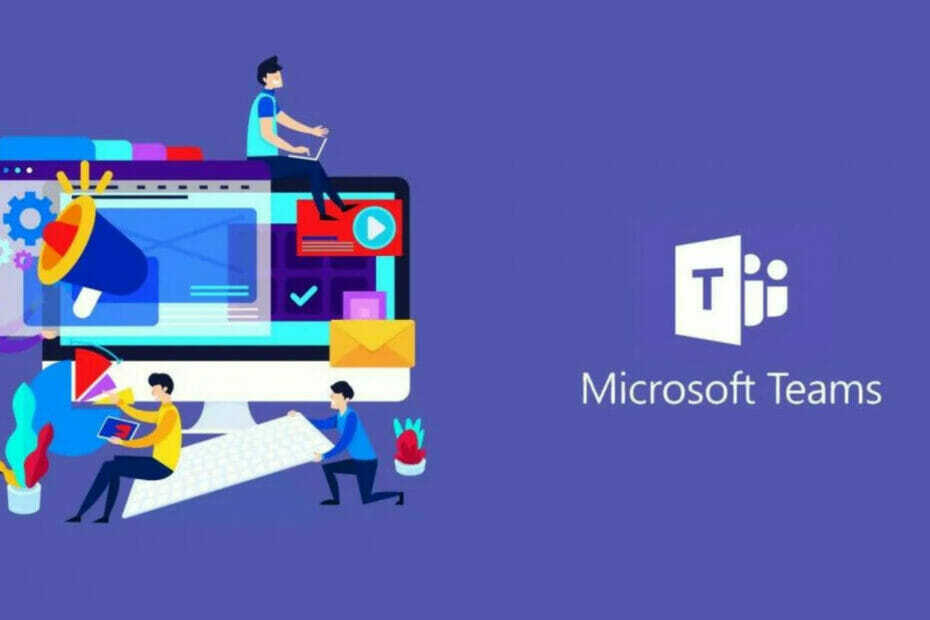Αυτό το λογισμικό θα διατηρήσει τα προγράμματα οδήγησης σας σε λειτουργία και σε λειτουργία, διατηρώντας έτσι ασφαλή από συνηθισμένα σφάλματα υπολογιστή και αστοχία υλικού. Ελέγξτε όλα τα προγράμματα οδήγησης τώρα σε 3 εύκολα βήματα:
- Κατεβάστε το DriverFix (επαληθευμένο αρχείο λήψης).
- Κάντε κλικ Εναρξη σάρωσης για να βρείτε όλα τα προβληματικά προγράμματα οδήγησης.
- Κάντε κλικ Ενημέρωση προγραμμάτων οδήγησης για να λάβετε νέες εκδόσεις και να αποφύγετε δυσλειτουργίες του συστήματος.
- Το DriverFix έχει ληφθεί από το 0 αναγνώστες αυτόν τον μήνα.
Κατά τη διάρκεια των τελευταίων ετών, τα CD έχουν χάσει τη δημοτικότητά τους. Προσωπικά δεν θυμάμαι πότε ήταν η τελευταία φορά που έβαλα ένα CD (εκτός από CD εγκατάστασης των Windows 10) στο CD ROM του φορητού υπολογιστή μου. Ωστόσο, παρά το γεγονός ότι τα CD δεν είναι τόσο δημοφιλή όσο ήταν, δεν είμαστε ακόμη έτοιμοι να απορρίψουμε πλήρως αυτήν την τεχνολογία.
Πολλοί χρήστες φορητών υπολογιστών σε όλο τον κόσμο εξακολουθούν να χρησιμοποιούν CD, λίγο πολύ συχνά. Επομένως, σίγουρα θα πρέπει ακόμα να προσέξουμε σε αυτό το είδος μέσων.
Ένα από τα μεγαλύτερα προβλήματα με CD και CD ROM είναι εάν ένα CD κολλήσει σε ένα CD ROM και ο χρήστης δεν μπορεί να το εξαγάγει. Εάν μόλις αντιμετωπίσατε αυτό το πρόβλημα, και μάλλον είστε, δεδομένου ότι διαβάζετε αυτό το άρθρο, έχουμε ετοιμάσει μερικές λύσεις που θα σας βοηθήσουν να βγείτε ένα CD από το φορητό υπολογιστή σας.
Τι να κάνετε αν το CD κολλήσει στον φορητό υπολογιστή σας
Δοκιμάστε να εξαγάγετε από τα Windows
Εάν δεν μπορείτε να εξαγάγετε το CD ROM πατώντας το φυσικό κουμπί, μπορείτε να κάνετε το ίδιο πράγμα από τα Windows για να εξαγάγετε ένα CD αυτόματα. Εάν δεν ξέρετε πώς να το κάνετε αυτό, ακολουθήστε αυτές τις οδηγίες:
- Ανοίξτε την Εξερεύνηση αρχείων
- Μεταβείτε σε αυτόν τον υπολογιστή
- Κάντε δεξί κλικ στη μονάδα CD / DVD και επιλέξτε Εξαγωγή

Το CD θα πρέπει να εξαχθεί αυτόματα από τον φορητό υπολογιστή σας τώρα. Ωστόσο, εάν αυτή η επιλογή δεν σας βοηθήσει, δοκιμάστε μερικές από τις λύσεις που αναφέρονται παρακάτω.
Προσπαθήστε να εξαγάγετε κατά την επανεκκίνηση
Μπορεί να υπάρχουν κάποια προγράμματα που πραγματικά εμποδίζουν την εξαγωγή του CD ROM. Εάν έχετε ιδέα ποια είναι αυτά τα προγράμματα, κλείστε τα και δοκιμάστε να εξαγάγετε ξανά. Ωστόσο, για να είστε ακόμη πιο σίγουροι ότι τίποτα δεν εμποδίζει την εξαγωγή του CD ROM, επανεκκινήστε τον υπολογιστή σας και προσπαθήστε να εξαγάγετε κατά την εκκίνηση, πριν από την εκκίνηση των Windows.
Ορισμένοι κατασκευαστές έχουν ακόμη και λειτουργία εξαγωγής στο BIOS, οπότε αν ο φορητός σας υπολογιστής είναι μία από αυτές τις συσκευές, υπάρχει πιθανότητα το CD ROM να εξαχθεί ακόμη και κατά την επόμενη εκκίνηση.
Με αυτόν τον τρόπο, κανένα πρόγραμμα δεν θα μπορεί να αποτρέψει τη λειτουργία του CD ROM. Αλλά αν αυτή η μέθοδος δεν αποδειχθεί χρήσιμη, συνεχίστε να διαβάζετε αυτό το άρθρο, καθώς ίσως βρείτε μια σωστή λύση παρακάτω.
Ελέγξτε για ενημερώσεις προγράμματος οδήγησης
Σε περίπτωση που έχετε παλαιότερο φορητό υπολογιστή και επομένως παλαιότερη μονάδα CD, υπάρχει πιθανότητα το υλικό σας να μην είναι συμβατό με τα Windows 10 και ότι χρειάζεται ενημέρωση προγράμματος οδήγησης. Ο μόνος τρόπος για να το ελέγξετε είναι να αναζητήσετε μια ενημέρωση προγράμματος οδήγησης για το CD ROM.
Σε περίπτωση που δεν γνωρίζετε πώς να το κάνετε αυτό, ακολουθήστε τα εξής βήματα:
- Μεταβείτε στην Αναζήτηση, πληκτρολογήστε devicemanager και ανοίξτε τη Διαχείριση συσκευών
- Βρείτε το CD ROM από τη λίστα του εγκατεστημένου υλικού
- Κάντε δεξί κλικ πάνω του και επιλέξτε Ενημέρωση λογισμικού προγράμματος οδήγησης…
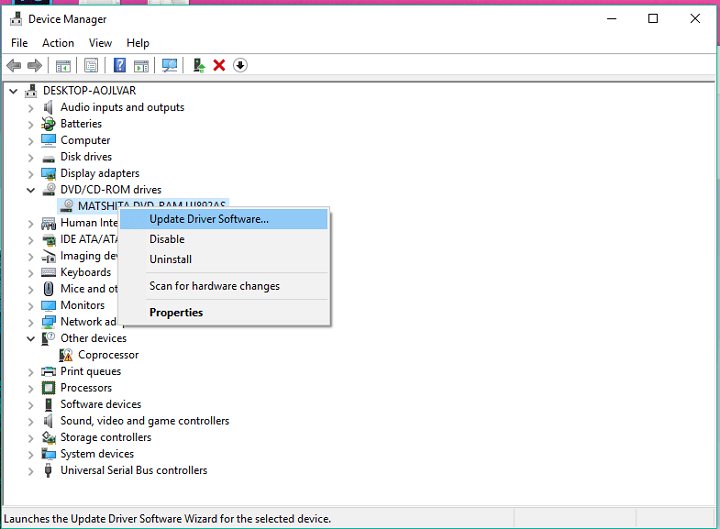
- Αφήστε τον οδηγό να αναζητήσει διαθέσιμα προγράμματα οδήγησης. Εάν βρεθεί πρόγραμμα οδήγησης, αφήστε τον οδηγό να το εγκαταστήσει
- Επανεκκινήστε τον υπολογιστή σας
Εάν όλα τα προγράμματα οδήγησης είναι ενημερωμένα, και κανένα πρόγραμμα δεν εμποδίζει την εξαγωγή του CD σας, τότε το πρόβλημα δεν υπάρχει στα Windows. Έτσι, δοκιμάστε μερικές από τις εναλλακτικές λύσεις, που θα περιλαμβάνουν κάποια φυσική εργασία παρακάτω.
Αναγκαστική εξαγωγή
Κάθε CD ROM έχει μια ειδική μικρή τρύπα στο μπροστινό πλαίσιο, σίγουρα θα το παρατηρήσετε. Ορισμένες μονάδες δίσκου έχουν δύο μικρές τρύπες, οπότε αν φαίνεται ότι προορίζεται για σύνδεση ακουστικών, είναι η άλλη.
Τώρα που εντοπίσατε μια μικρή τρύπα, κλείστε τον υπολογιστή σας (μην τον επανεκκινήσετε). Όταν ο φορητός υπολογιστής είναι εντελώς απενεργοποιημένος, τοποθετήστε ένα συνδετήρα ή οποιοδήποτε είδος μικροσκοπικού καλωδίου και πιέστε το απαλά στην τρύπα. Εάν το κάνατε σωστά, το CD ROM θα ανοίξει αυτόματα και θα μπορείτε να αφαιρέσετε ένα CD.

Εάν πρέπει να χρησιμοποιείτε καλώδιο για να αφαιρείτε ένα CD από το φορητό υπολογιστή σας κάθε φορά, είναι ένδειξη ότι η μονάδα δίσκου σας είναι κατεστραμμένη. Άρα, πρέπει να το αλλάξετε. Μεταβείτε στην πλησιέστερη υπηρεσία σας και συμβουλευτείτε μαζί τους για να αποκτήσετε ένα νέο CD ROM για το φορητό υπολογιστή σας.
Λάβετε υπόψη ότι οι μονάδες φορητού υπολογιστή δεν είναι τόσο εύκολο να αντικατασταθούν όσο οι μονάδες δίσκου από κανονικούς υπολογιστές. Έτσι, αν δεν γνωρίζετε πραγματικά τι κάνετε, συνιστάται να ζητήσετε βοήθεια από έναν επαγγελματία.
Αυτό ισχύει για το άρθρο μας σχετικά με την εξαγωγή προβλήματος στον φορητό υπολογιστή σας με Windows. Ελπίζουμε ότι τουλάχιστον μία από αυτές τις λύσεις σας βοήθησε να επιλύσετε το πρόβλημά σας. Εάν έχετε το ίδιο πρόβλημα στον υπολογιστή σας, ρίξτε μια ματιά αυτό το άρθρο.
Σε περίπτωση που έχετε σχόλια, ερωτήσεις ή προτάσεις, απλώς ενημερώστε μας στα παρακάτω σχόλια.
ΣΧΕΤΙΚΕΣ ΙΣΤΟΡΙΕΣ ΠΟΥ ΧΡΕΙΑΖΕΤΑΙ:
- Πώς να χρησιμοποιήσετε το Google Photos στα Windows 10
- Πώς να εγκαταστήσετε το Linux Bash στα Windows 10 έκδοση 1607
- Πώς να δημιουργήσετε ένα αρχείο ISO από οποιαδήποτε έκδοση των Windows 10
- Πώς να αφαιρέσετε τα υπολείμματα λογισμικού
- Τα καλύτερα επιτραπέζια gadget Windows 10 για λήψη